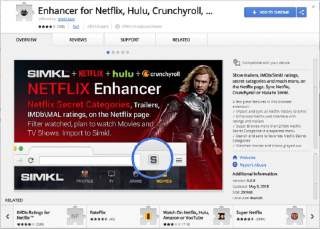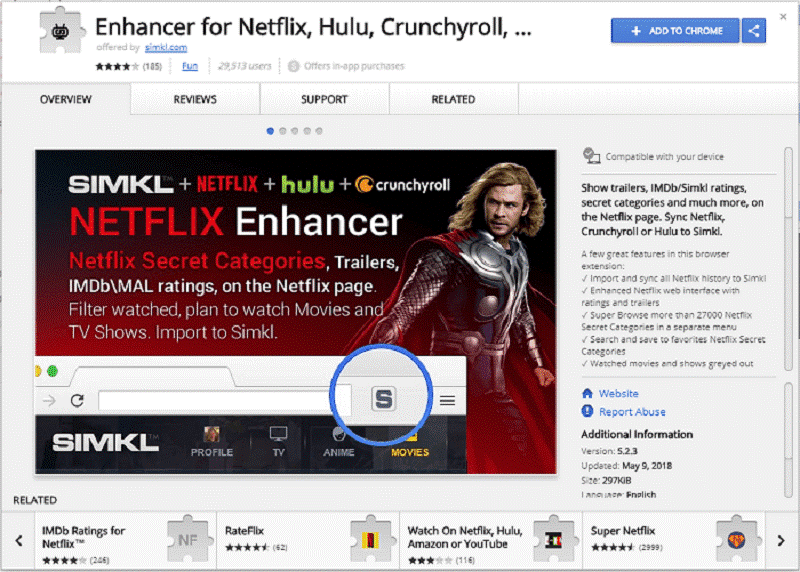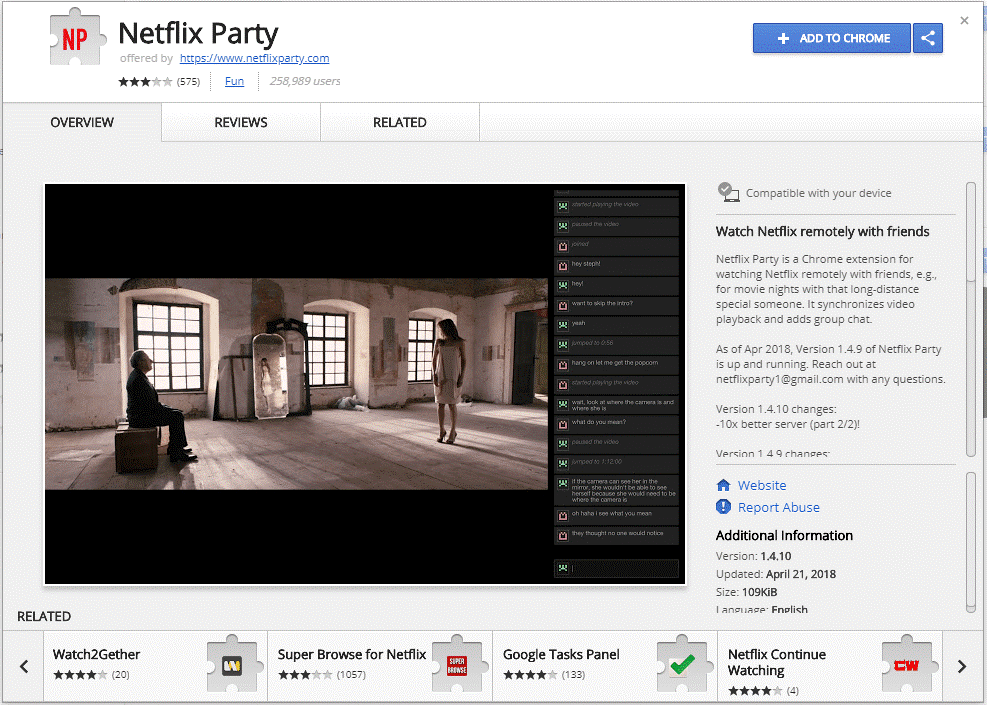S-ar putea să cunoașteți deja trucurile obișnuite ale Netflix, cum ar fi răspunsul la întrebările de personalizare pentru a obține sugestii, utilizarea unui VPN și altele asemenea. Dar există câteva comenzi rapide Netflix utilizate rar, care ar putea oferi o experiență de streaming uimitoare. Aceste trucuri sunt mai puțin cunoscute și sunt greu de găsit. Prin urmare, am redus stresul prin compilarea acelor hack-uri Netflix în acest articol. Sper să vă placă!
Top 9 trucuri Netflix pentru a-ți crește experiența de streaming: –
Iată cele mai bune 9 trucuri Netflix pentru a-ți îmbunătăți experiența de streaming. Citiți mai departe!
1. Acces rapid la trailere de film și recenzii de la Rotten Tomatoes și IMDb
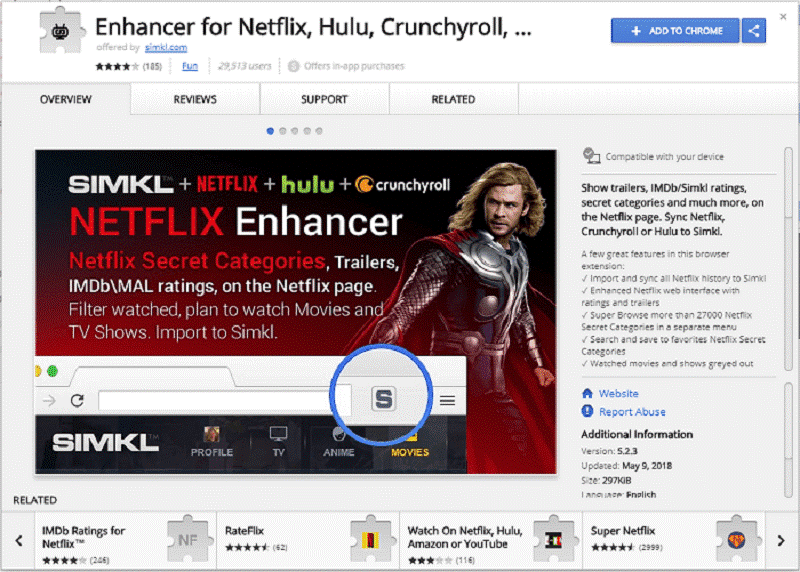
Mulți utilizatori sunt enervați de sarcina de a căuta site-uri de divertisment pentru a aprofunda o emisiune TV sau un film. Dacă și tu ești unul dintre acești utilizatori și folosești computerul desktop pentru a accesa Netflix, poți instala o extensie Chrome numită Enhancer for Netflix de la Simkl.com.
În timp ce utilizați Netflix, dacă treceți cu mouse-ul peste filmul sau emisiunea TV preferată pentru informații, extensia va afișa informații precum evaluări și link-uri către trailere de filme prin IMDb și Rotten Tomatoes. În plus, făcând clic pe evaluare, extensia va deschide pagina IMDb/Rotten Tomatoes legată de emisiunea sau filmul TV. Faceți clic aici pentru a adăuga Enhancer pentru Netflix.
Notă : – Aveți nevoie de un cont Simkl.com pentru a profita la maximum de extensie. Această extensie poate fi folosită și pentru alte servicii precum Hulu, Crunchyroll etc.
Vezi și: Cele mai bune filme SF de pe Netflix în 2018
2. Personalizați experiența pe Netflix în 18 moduri diferite
Ți-a plăcut Netflix Enhancer? Apoi, cu siguranță o să-ți placă Flix Plus, o extensie Chrome. Flix Plus oferă 18 moduri diferite de a vă îmbunătăți experiența Netflix.
Puteți folosi extensia pentru a vă simplifica navigarea, a ascunde text și imagini spoiler, pentru a vă actualiza pagina „Lista mea” cu note de tip și comenzi rapide personalizate de la tastatură și așa mai departe. Puteți chiar să vizualizați evaluările direct de la Rotten Tomatoes și IMDb. Pe scurt, extensia este uimitoare, deoarece adaugă multe funcții în Netflix.
3. Răsfoiți fără efort un gen foarte particular
Puteți evalua oricând emisiunile pe care le vizionați pentru a obține sugestii personalizate de la Netflix. Cu toate acestea, dacă sunteți pur și simplu interesat să vizionați un gen foarte specific, acest truc Netflix vă acoperă. Fie că este vorba de filme de dragoste ciudate sau de filme asiatice de acțiune, puteți urmări doza preferată de divertisment cu acest truc: –
Lansați browserul web pe desktop sau pe dispozitiv și introduceți acest lucru în câmpul URL:
http://www.netflix.com/browse/genre/INSERTNUMBER
Acum înlocuiți INSERTNUMBER cu un cod care corespunde genului dvs. preferat.
Există o mulțime de genuri disponibile pe Netflix. Prin urmare, Netflix are o listă lungă de coduri de trei pagini.
4. Utilizați extensia Chrome și adăugați toate genurile extinse
Sperăm că vă distrați citind despre aceste comenzi rapide Netflix. Cu toate acestea, dacă ți-a plăcut trucul Netflix anterior, îl vei admira pe acesta.
Faceți cunoștință cu FindFlix , o extensie Chrome care inserează un buton în browserul Chrome. Butonul deschide un meniu care arată o listă cu toate genurile extinse. În caseta de căutare, puteți căuta și genul dvs. folosind cuvinte cheie legate de genul dvs. preferat.
Vedeți și: Cum să eliminați elementele din lista „Vizionare în continuare” de pe Netflix
5. Descoperiți filme și emisiuni populare (24 de ore anterioare)
Când vorbim despre Netflix, acesta oferă utilizatorilor o mulțime de opțiuni din care să aleagă. Prin urmare, devine dificil pentru utilizatori, deoarece nu doresc să răsfoiască lista lungă de opțiuni pentru a descoperi ceva care merită timpul lor.
Instant Watcher , un instrument web utilitar puternic care vă arată emisiuni TV și filme în tendințe din ultimele 24 de ore. Este legat de baza de date Netflix și, prin urmare, poate scoate detalii despre emisiunile în tendințe. Vă permite să vizualizați opțiunile sub forma unei liste cu două coloane. Utilitarul afișează, de asemenea, evaluări și un rezumat despre conținut. Tot ce trebuie să faci este să treci mouse-ul peste titlul emisiunii sau al filmului.
6. Abonați-vă la Reddit
r/NetflixBestOf , un Subreddit dedicat pentru știri și actualizări Netflix, conține aproape 400.000 de Redditors. Veți găsi totul despre Reddit în această comunitate.
În Subreddit, veți vedea fire de discuții și solicitări de la diferiți utilizatori care cer recomandări. Utilizatorilor le plac și altor utilizatori Netflix care împărtășesc interes pentru același gen.
7. Folosiți Ruleta Netflix
Alegerile pot fi uneori un blestem deghizat. Există mulți utilizatori care investesc mult timp în viața lor căutând emisiunile care merită vizionate. Se întorc în cerc și încă nu se pot decide asupra emisiunilor sau filmelor pe care doresc să le vizioneze. Pentru astfel de utilizatori, Netflix Ruleta este un avantaj.
Netflix Ruleta este un instrument interesant care te ajută să decizi. Cu Netflix Roulette, puteți sugestii aleatorii în funcție de evaluări, numele regizorului, numele actorului și anumite cuvinte cheie. De asemenea, vă întreabă dacă doriți să vizionați un film sau o emisiune TV.
8. Vizualizați același spectacol cu cineva în locație diferită
Acest sfat Netflix oferă cea mai bună modalitate de a vă bucura de conținut de divertisment cu cei dragi care nu vă sunt aproape. Netflix Party, o extensie uimitoare pentru Chrome vă poate permite să vizionați emisiunile preferate de pe Netflix de la distanță, împreună cu cei mai buni prieteni ai tăi. Netflix Party sincronizează redarea video și adaugă și o opțiune de chat de grup bine concepută.
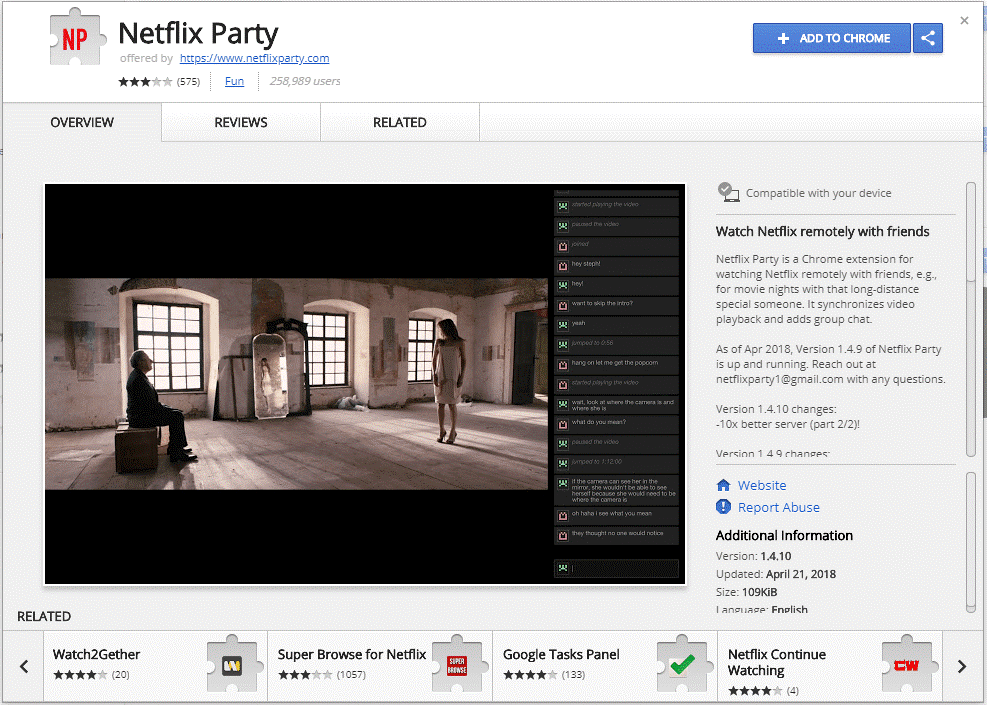
Sfat Netflix: - Netflix și-a actualizat aspectul, ceea ce a creat apoi probleme pentru câțiva utilizatori care au admirat această extensie. Prin urmare, iată o tehnică pentru a scăpa de noul aspect: –
- Conectați-vă la contul Netflix
- Accesați numele dvs. care se află în colțul din dreapta sus
- Accesați Cont și apoi testați participarea, care se află în Setări
- Veți vedea un buton în fila ulterioară. Închide-l
9. Întrerupeți automat Netflix folosind șosete tematice Netflix
Puteți întrerupe automat Netflix folosind șosete cu tematică Netflix . Acești șosete sunt create pentru a vă verifica mișcarea. Apoi declanșează Netflix în funcție de mișcările tale și oprește conținutul în cazul în care ai ațipit. Astfel, nu vei pierde niciodată nimic de pe Netflix.
Utilizatorii își pot selecta designul șosetelor, pot alege dacă doriți ca serviciul să se oprească, să întrerupă sau să se oprească singur. Există și alte modalități de a îmbunătăți mecanismul de detectare a somnului Netflix.
Ar trebui să recunoaștem că pasionații Netflix au introdus multe comenzi rapide Netflix pentru a oferi utilizatorilor lor o experiență uimitoare și futuristă. Cine ar fi crezut că un serviciu de utilitate de zi cu zi ar putea fi alimentat cu funcții atât de grozave, în special cu ultimul hack?